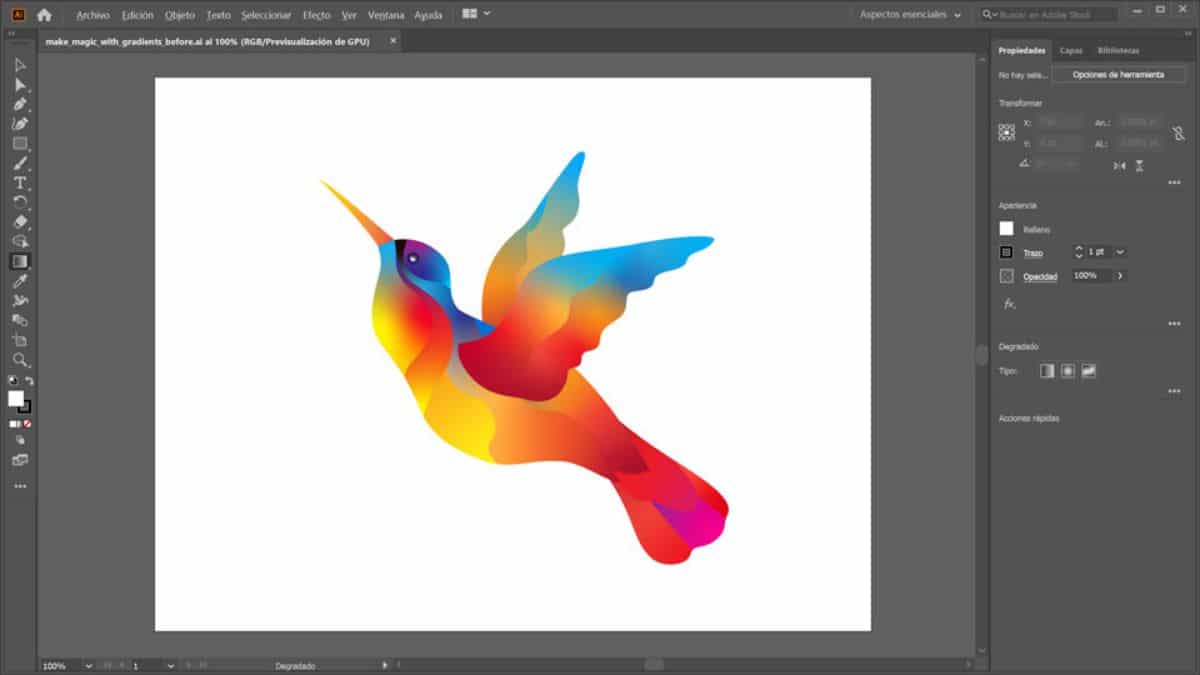
Šavle jak vytvořit přechod v Illustratoru Může to být jeden z nejzákladnějších znalostí, které se s programem můžete naučit, ale je také jedním z těch, které vám mohou poskytnout nejlepší výsledky. Pokud jste to tedy ještě neovládali perfektně, tato příručka vám může pomoci naučit se vše, co potřebujete o programu a nástroji přechodů vědět.
Pokud jste s Adobe začátečník, nebo jste ho již znali, ale chcete se do něj ponořit hlouběji a objevit vše, co s nástrojem můžete dělat, pak vám dáme klíče, abyste mu dokonale rozuměli. Budeme se motat?
Co je Adobe Illustrator

Před provedením kroků k vytvoření přechodu v aplikaci Illustrator musíte nejprve vědět, jaký program Illustrator je.
Adobe Illustrator je ve skutečnosti program pro úpravu obrázků. Normální věc je, že při instalaci Photoshopu je také nainstalován Illustrator, a to proto, že na rozdíl od Photoshopu je zaměřen na vektorovou grafiku. To znamená, že ačkoli můžete pracovat se všemi druhy obrázků, ve skutečnosti jeho aplikace pracuje s vektorovou grafikou.
Liší se od Photoshopu v tom, že má snadnější přístup k nástrojům, dává vám všestrannost a také vám umožňuje vytvářet pohyblivé gify a vektory, stejně jako loga, kresby, ikony a ilustrace.
Jak vidíte, je ve skutečnosti velmi podobný Photoshopu, ale zaměřený především na grafický design a vektory.
Co je to přechod v Illustratoru
Nyní, když víte, o jakém programu mluvíme, a co dělá, je dalším krokem vědět, co je to přechod v Illustratoru.
V tomto případě přechod (ať už to děláte v Illustratoru, Photoshopu, Gimpu ...) odkazuje na a kombinace dvou nebo více barev nebo odstínů takovým způsobem, že postupně splývají, což vede k výsledku, ve kterém se zdá, že barva přirozeně mění svůj odstín.
Tato kompozice dosahuje efektu, který činí pozorující veřejný pobyt zafixovaný v obraze, a dokáže celku dát větší hloubku (protože zpráva, kterou chcete zvýraznit, bude zdát vyčnívat ze své základny).
Proto ho mnozí používají jako barevný přechod, dosahují přirozenějšího vzhledu a zároveň podmanivěji.
Abyste toho však dosáhli, musíte vědět, jak jej v tomto případě používat v Illustratoru.
Co je to nástroj přechodu
A je to, že nástroj přechodu v Illustratoru je velmi snadné najít, ale má více „drobků“, než byste si na první pohled mohli myslet.
Chcete -li začít, musíte to vědět toto je na liště nástrojů Illustratoru, tedy nalevo od programu. V něm musíte najít tlačítko, což je čtverec, který přechází z černé do bílé jako přechod. Po stisknutí se aktivuje.
Věc tam však není a když je aktivována, dostanete speciální panel s nápisem „Gradient“, což je panel s přechodem.
V něm je vám poskytnuto mnoho informací, ale je snadné vědět, co to znamená, takže v blogu nápovědy Adobe nám nabízejí obrázek, ve kterém vysvětlí každé z tlačítek, která se objeví a k čemu slouží.
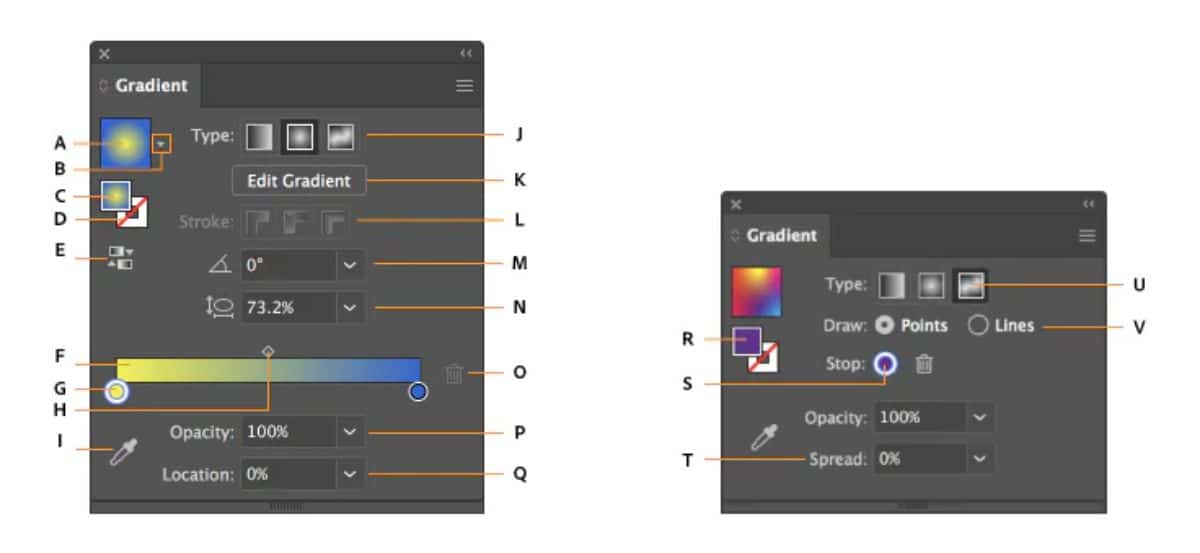
- A. Aktivní nebo dříve použitý přechod.
- B. Seznam stávajících přechodů.
- C. Barva výplně.
- D. Barva tahu.
- E. Invertní přechod.
- F. Přechodový anotátor.
- G. Zastavení barev.
- H. Mezilehlý bod.
- I. Výběr barvy.
- J. Zobrazení nebo skrytí možností.
- K. Typy gradientu.
- L. Druhy mrtvice.
- M. Úhel.
- N. Poměr stran.
- O. Smazat zastávku.
- P. Neprůhlednost přechodu.
- Otázka: Umístění.
- R. Výplň nebo tah (barevně).
- S. Barevná zarážka.
- T. Prodloužit.
- U. Gradient s volnou formou.
- V. Přechodové režimy volného tvaru.
Typy přechodů
Jednou z nejdůležitějších možností v přechodech je ta, která vám umožňuje změnit tento přechod, tj. Umožnit barevnou fúzi různými způsoby. Konkrétně v Illustratoru máte:
- Lineární gradient. Je to obvyklé a první, co obvykle vyjde. K přechodu z jedné barvy do druhé použijte přímku.
- Radiální gradient. V tomto případě barvy začínají od středu obrazu a při změně mezi odstíny sledují jakýsi obvod.
- S volnou formou. Umožňuje vám vytvořit si vlastní barevnou fúzi pomocí bodů nebo čar.
Jak vytvořit přechod v Illustratoru krok za krokem
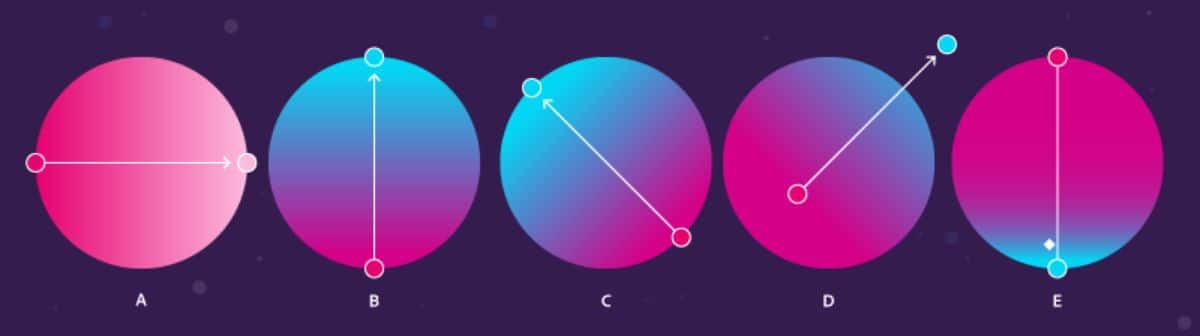
Vytvoření přechodu v aplikaci Illustrator je velmi snadné. Vše, co musíte udělat, je provést následující kroky:
- Otevřete program Illustrator a v něm nový soubor.
- Dále na panelu nástrojů klikněte na nástroj přechodu. Pokud jste ho nepoužili dříve, získáte lineární gradient.
- Přesuňte kurzor na nový dokument a klikněte na bod. Bez uvolnění přesuňte kurzor na jiný bod. Uvidíte, že vyjde přímka, kterou se můžete libovolně pohybovat (více doprava, doleva, delší nebo kratší).
- Pokud uvolníte tlačítko myši, přechod se provede automaticky.
A to je vše!
Ano, pro změnit barvy přechoduNejlepší na tom je, že na panelu nástrojů ve spodní části uvidíte dvě barvy (hlavní a vedlejší). Pokud na ně kliknete, můžete vložit ty, které chcete, a tím bude vytvořen přechod s těmito barvami.
Co když chcete na obrázek použít různé přechody? V takovém případě doporučujeme, abyste pomocí „vrstev“ určili, jak se každá část obrázku bude chovat samostatně.
Nyní, když víte, jak vytvořit přechod v Illustratoru, doporučujeme vám, abyste strávili trochu času seznámením se s nástrojem a pokusem vytvořit různé návrhy. Tímto způsobem si můžete vyzkoušet vše, co jsme vám řekli, a dokonce si můžete vytvořit vlastní výtvory kombinací nebo použitím jiných nástrojů. Jaký bude konečný výsledek? Rádi bychom o tom slyšeli.